人都會生病,更何況是機器,只要是機器就會有故障的問題,你是否還沒有遇過硬碟、記憶卡故障沒辦法讀取呢?不是你不會遇到,只是你還沒遇到。小編就來分享最近發現的
iBeesoft Data Recovery 檔案救援工具,當你遇到硬碟、記憶卡沒辦法讀取資料的時候就可以派得上用場,任何檔案不論是文件、照片、音樂、影片、電子郵件等文件都可以救援,原價 45.95 美金,目前正推出限時免費活動,小編建議可以把握限免的時候把軟體收藏起來,下次遇到就可以直接使用,不需要花大錢去給別人救援囉。
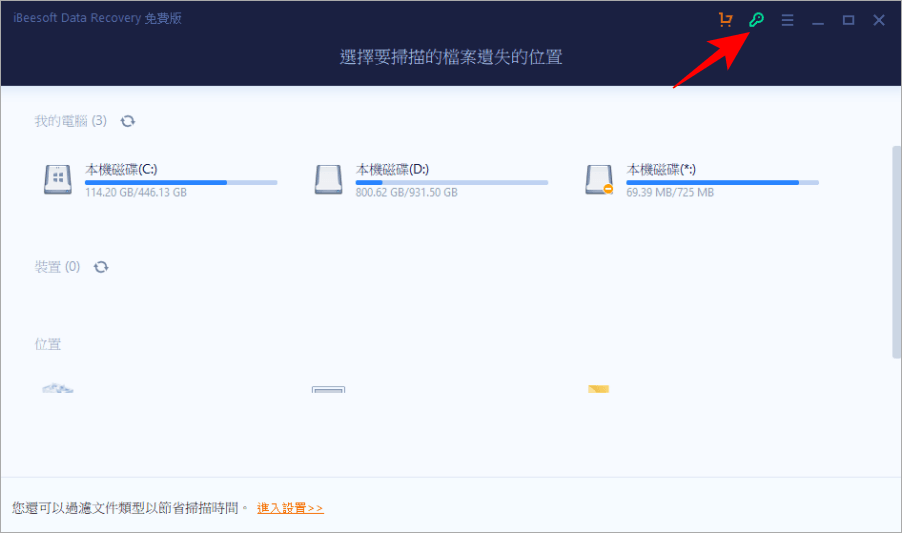
各位可以到文章後面下載這一次的限時免費軟體,下載之後完成安裝,打開找到右上方的鑰匙圖示,輸入這次的限時免費活動序號。
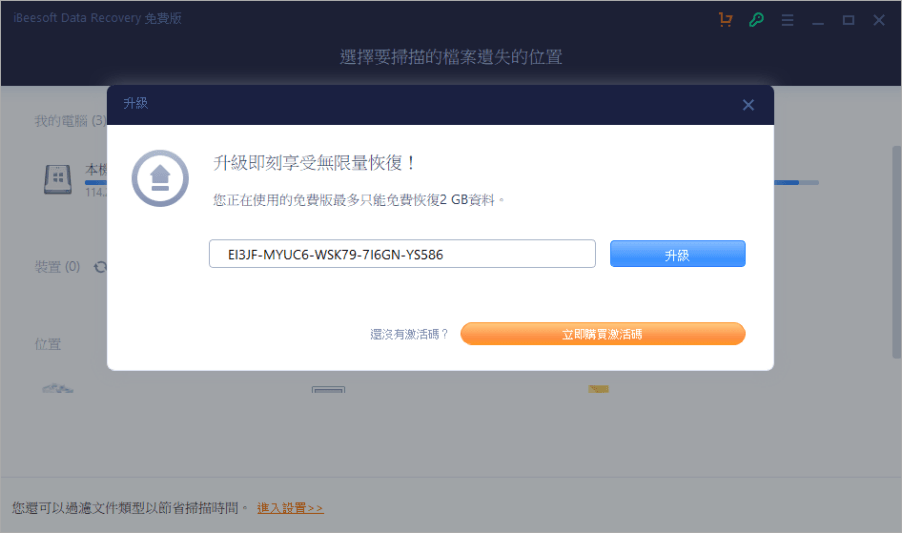
貼上之後按下升級就可以成功啟用了,序號部分請各位自行開燈領取
EI3JF-MYUC6-WSK79-7I6GN-YS586 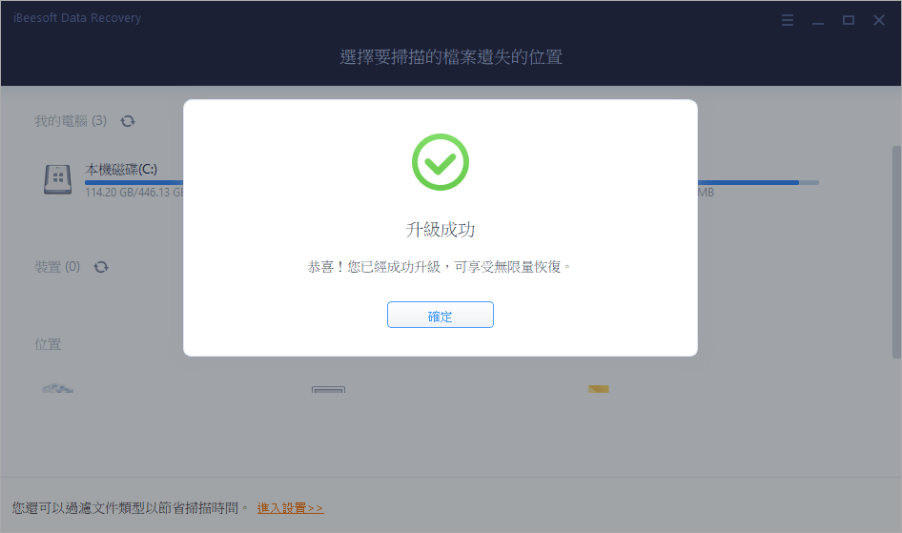
看到上方畫面就表示序號已經成功啟用了,這次限時免費使用授權是一年份的授權。如果你輸入序號發現沒有辦法啟用,表示限時免費活動以經過了下次動作請快一點。
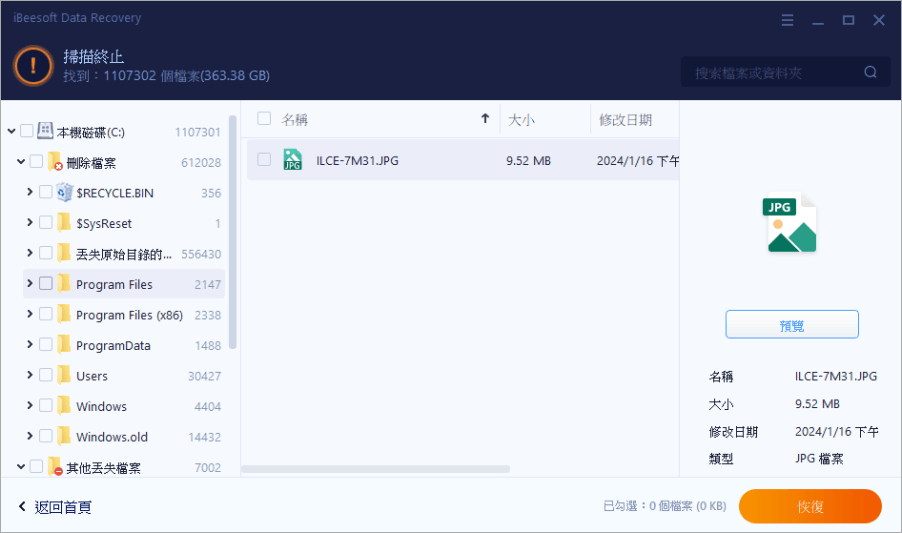
救援的方法很簡單,直接在軟體主頁面,選擇你要救援的路徑來源,像是垃圾桶、記憶卡C 槽或 D 槽等等,選好來源之後就可以開始進入掃描啦。掃描完成之後,可以在左側看到。可以救援的檔案直接點擊就可以在右側這邊看到檔案名稱、檔案大小、檔案類型等等的資訊。如果你需要預覽的話,按一下預覽就可以看到下方的預覽圖片。幾乎所有文件的類型都可以救援,算是萬用的檔案救援工具,不論是文件、圖片、影片、音檔、照片等等全部都可以復原。
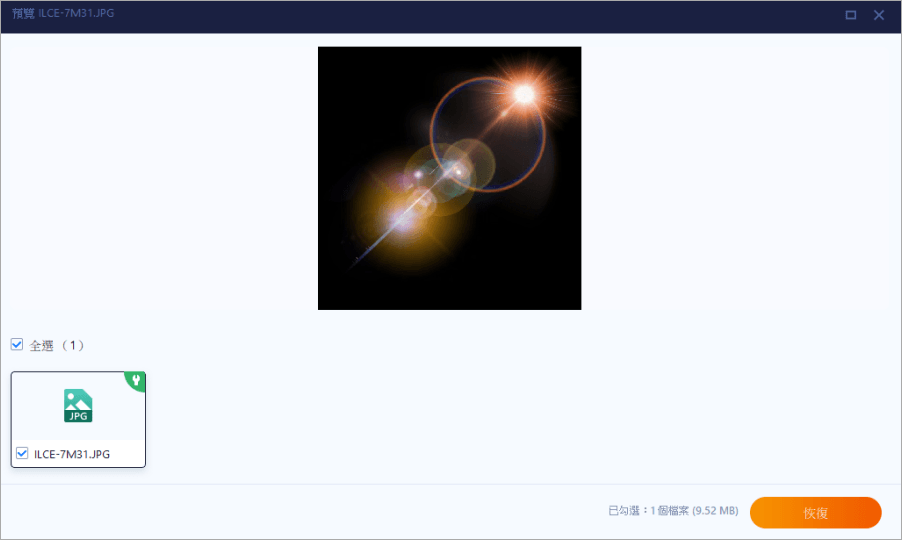
確認是你需要救援的檔案之後按一下右下角恢復,然後選擇儲存的路徑之後軟體就會開始進行復原囉。不論是遇到不小心刪除文件、硬碟格式化等問題,透過這款軟體就可以輕鬆救回,你不需要花大筆的費用去找店家救援載點小便就放在下面,請各位把握機會收下啦。
https://www.ibeesoft.com/data-recovery-software/data-recovery.html免安裝版:
iBeesoft Data Recovery 4.0.0.0.7z(GOOGLE下載) iBeesoft Data Recovery 4.0.0.0.7z(1DRV下載) iBeesoft Data Recovery 4.0.0.0.7z(MEDIAFIRE下載) iBeesoft Data Recovery 4.0.0.0.7z(RAPIDGATOR下載) iBeesoft Data Recovery 4.0.0.0.7z(MEGA下載)檔案大小:27.68 MB
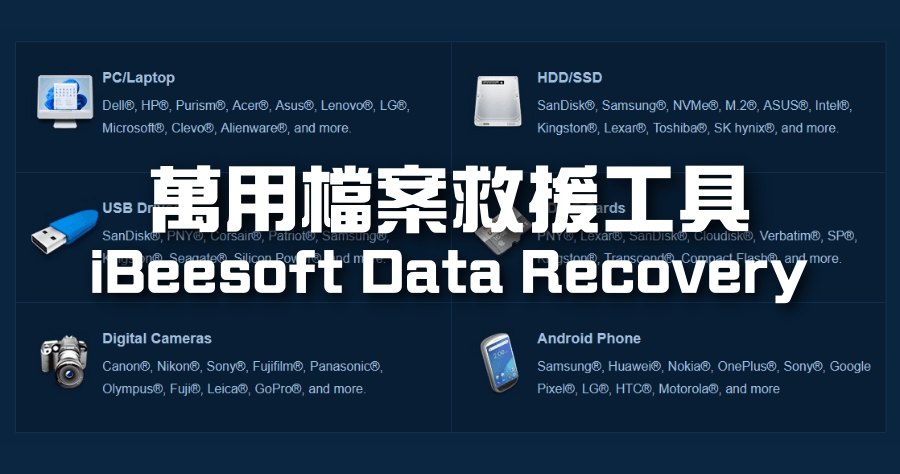
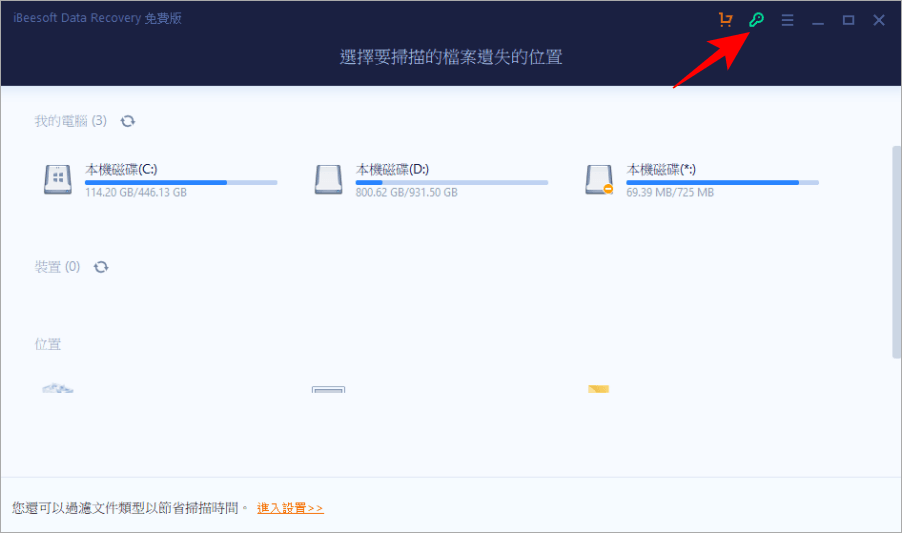 各位可以到文章後面下載這一次的限時免費軟體,下載之後完成安裝,打開找到右上方的鑰匙圖示,輸入這次的限時免費活動序號。
各位可以到文章後面下載這一次的限時免費軟體,下載之後完成安裝,打開找到右上方的鑰匙圖示,輸入這次的限時免費活動序號。 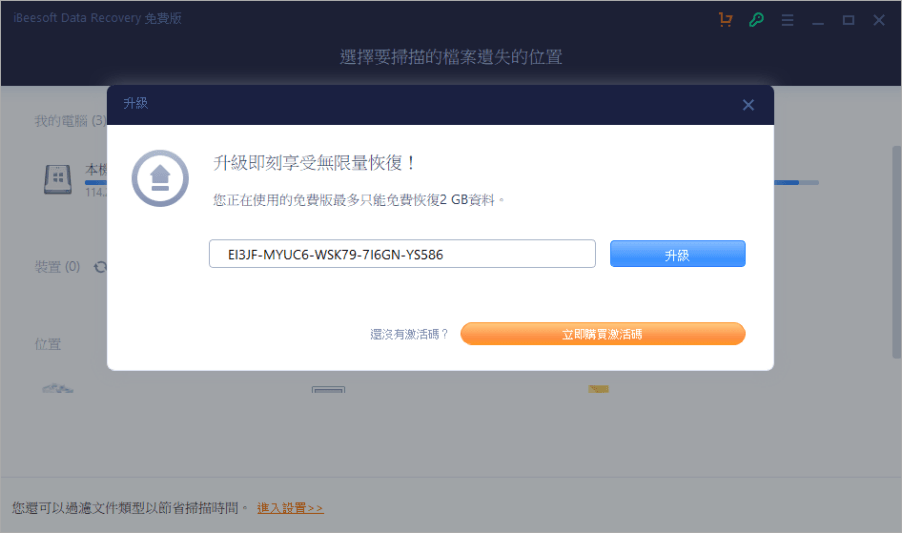 貼上之後按下升級就可以成功啟用了,序號部分請各位自行開燈領取
貼上之後按下升級就可以成功啟用了,序號部分請各位自行開燈領取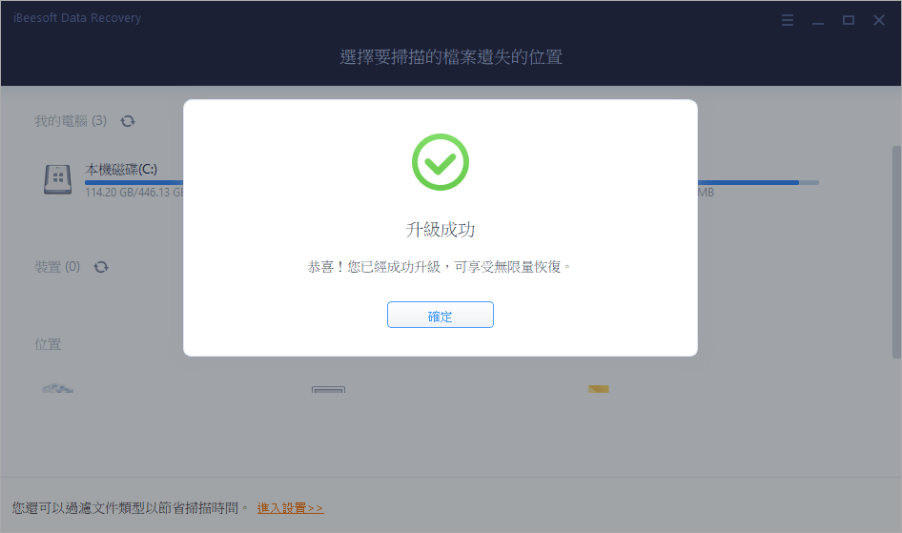 看到上方畫面就表示序號已經成功啟用了,這次限時免費使用授權是一年份的授權。如果你輸入序號發現沒有辦法啟用,表示限時免費活動以經過了下次動作請快一點。
看到上方畫面就表示序號已經成功啟用了,這次限時免費使用授權是一年份的授權。如果你輸入序號發現沒有辦法啟用,表示限時免費活動以經過了下次動作請快一點。 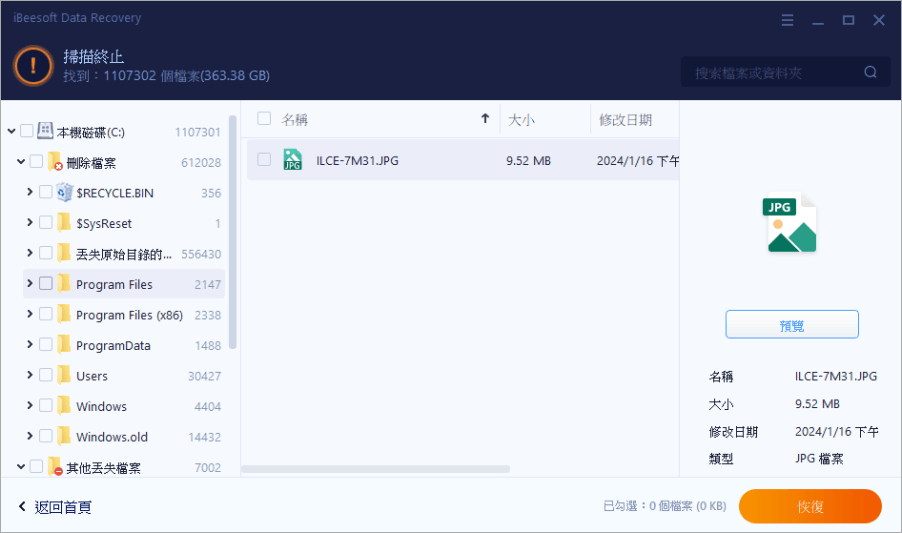 救援的方法很簡單,直接在軟體主頁面,選擇你要救援的路徑來源,像是垃圾桶、記憶卡C 槽或 D 槽等等,選好來源之後就可以開始進入掃描啦。掃描完成之後,可以在左側看到。可以救援的檔案直接點擊就可以在右側這邊看到檔案名稱、檔案大小、檔案類型等等的資訊。如果你需要預覽的話,按一下預覽就可以看到下方的預覽圖片。幾乎所有文件的類型都可以救援,算是萬用的檔案救援工具,不論是文件、圖片、影片、音檔、照片等等全部都可以復原。
救援的方法很簡單,直接在軟體主頁面,選擇你要救援的路徑來源,像是垃圾桶、記憶卡C 槽或 D 槽等等,選好來源之後就可以開始進入掃描啦。掃描完成之後,可以在左側看到。可以救援的檔案直接點擊就可以在右側這邊看到檔案名稱、檔案大小、檔案類型等等的資訊。如果你需要預覽的話,按一下預覽就可以看到下方的預覽圖片。幾乎所有文件的類型都可以救援,算是萬用的檔案救援工具,不論是文件、圖片、影片、音檔、照片等等全部都可以復原。 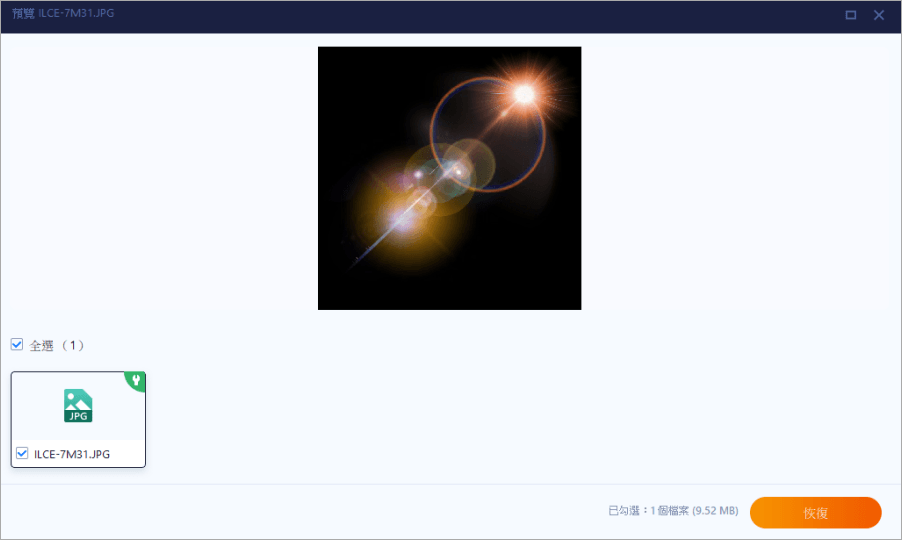 確認是你需要救援的檔案之後按一下右下角恢復,然後選擇儲存的路徑之後軟體就會開始進行復原囉。不論是遇到不小心刪除文件、硬碟格式化等問題,透過這款軟體就可以輕鬆救回,你不需要花大筆的費用去找店家救援載點小便就放在下面,請各位把握機會收下啦。
確認是你需要救援的檔案之後按一下右下角恢復,然後選擇儲存的路徑之後軟體就會開始進行復原囉。不論是遇到不小心刪除文件、硬碟格式化等問題,透過這款軟體就可以輕鬆救回,你不需要花大筆的費用去找店家救援載點小便就放在下面,請各位把握機會收下啦。











